Como sincronizar o PlanningPME com o seu Outlook ou Google Calendar? - Versão Enterprise
Sincronize o horário de um ou mais funcionários e até mesmo o horário de uma sala ou equipamento específico com o seu Outlook ou Google Calendar.
Com a versão Enterprise da aplicação de planeamento em linha PlanningPME, a sincronização dos eventos de um ou mais recursos PlanningPME com o seu Outlook ou Google Calendar torna-se muito fácil!
Como configurar a sincronização do calendário com o Outlook ou o Google Calendar?
Como é que a sincronização do calendário funciona?
Direitos de acesso relativos à sincronização
FAQ
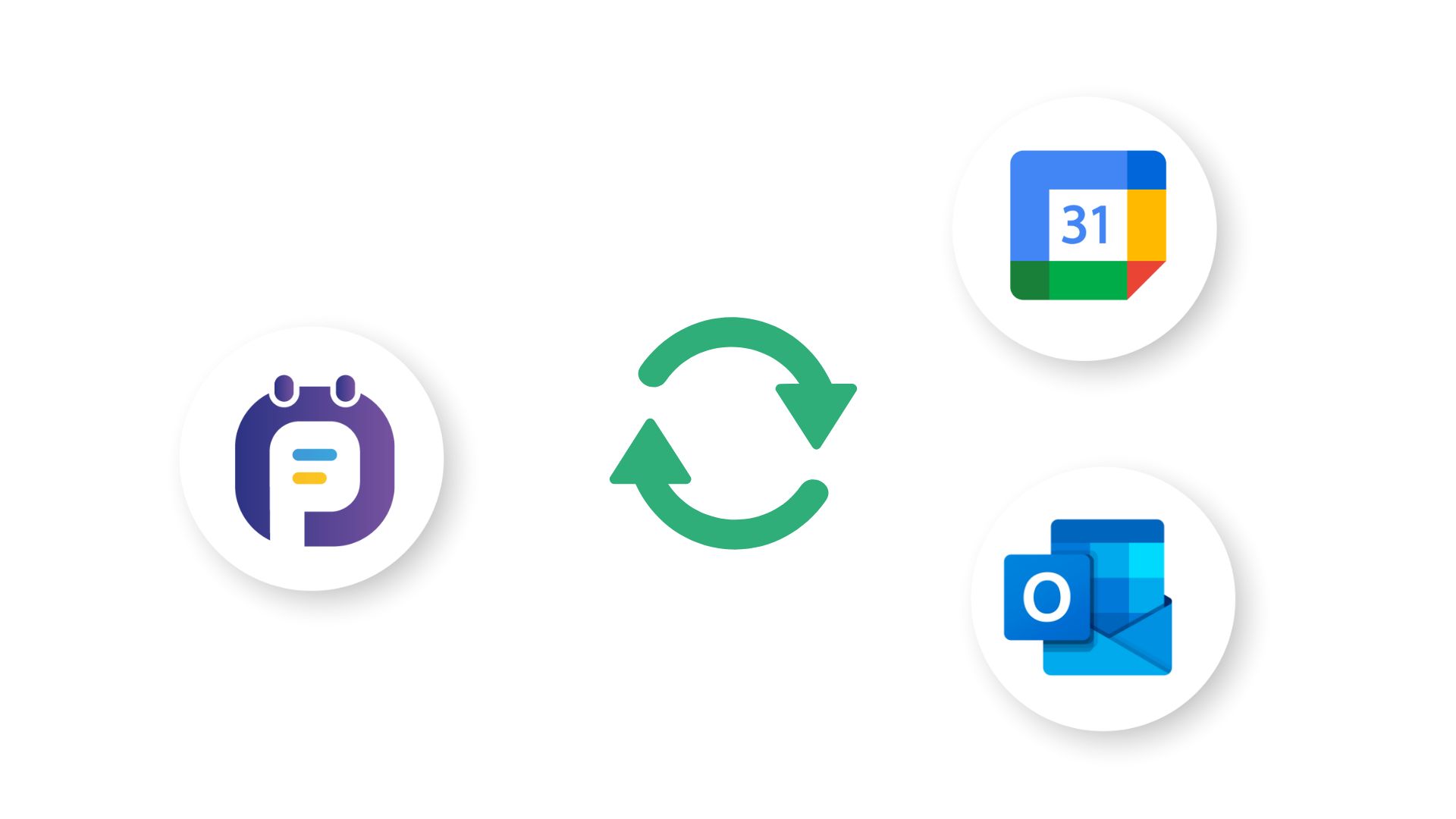
Introdução
Esta funcionalidade de sincronização de um ou vários recursos do PlanningPME com o Outlook ou Google Calendar está disponível na versão Enterprise do PlanningPME. A parametrização é feita por cada utilizador e de acordo com os seus direitos de utilização. Cada utilizador do calendário poderá sincronizar o calendário dos recursos que pode consultar no PlanningPME com o seu calendário Outlook ou Google, seguindo os passos abaixo indicados.
Requisitos técnicos
Como configurar a sincronização do PlanningPME com o Outlook ou o Google Calendar?
Passos para configurar a sincronização
Cada utilizador do PlanningPME deve proceder às seguintes etapas para sincronizar o calendário de um recurso com o seu Outlook ou Google Calendar:
- Ligar ao seu PlanningPME web Aceder ao calendário em linha
- Aceder ao menu
 -> Os meus calendários
-> Os meus calendários - Clique no botão "Adicionar um calendário".
- Seleccionar o recurso no programa que se pretende sincronizar. Um utilizador só pode sincronizar recursos para os quais tenha direitos de leitura.
- Escolha um calendário: Microsoft Outlook ou Google.
- Clique no botão "Ligar à Microsoft" ou "Ligar ao Google"
- Dar o seu consentimento, aceitando as autorizações solicitadas pelo PlanningPME
- Uma mensagem indica que o calendário remoto foi criado. Cada utilizador tem a lista de calendários que pretende sincronizar no menu -> Os meus calendários
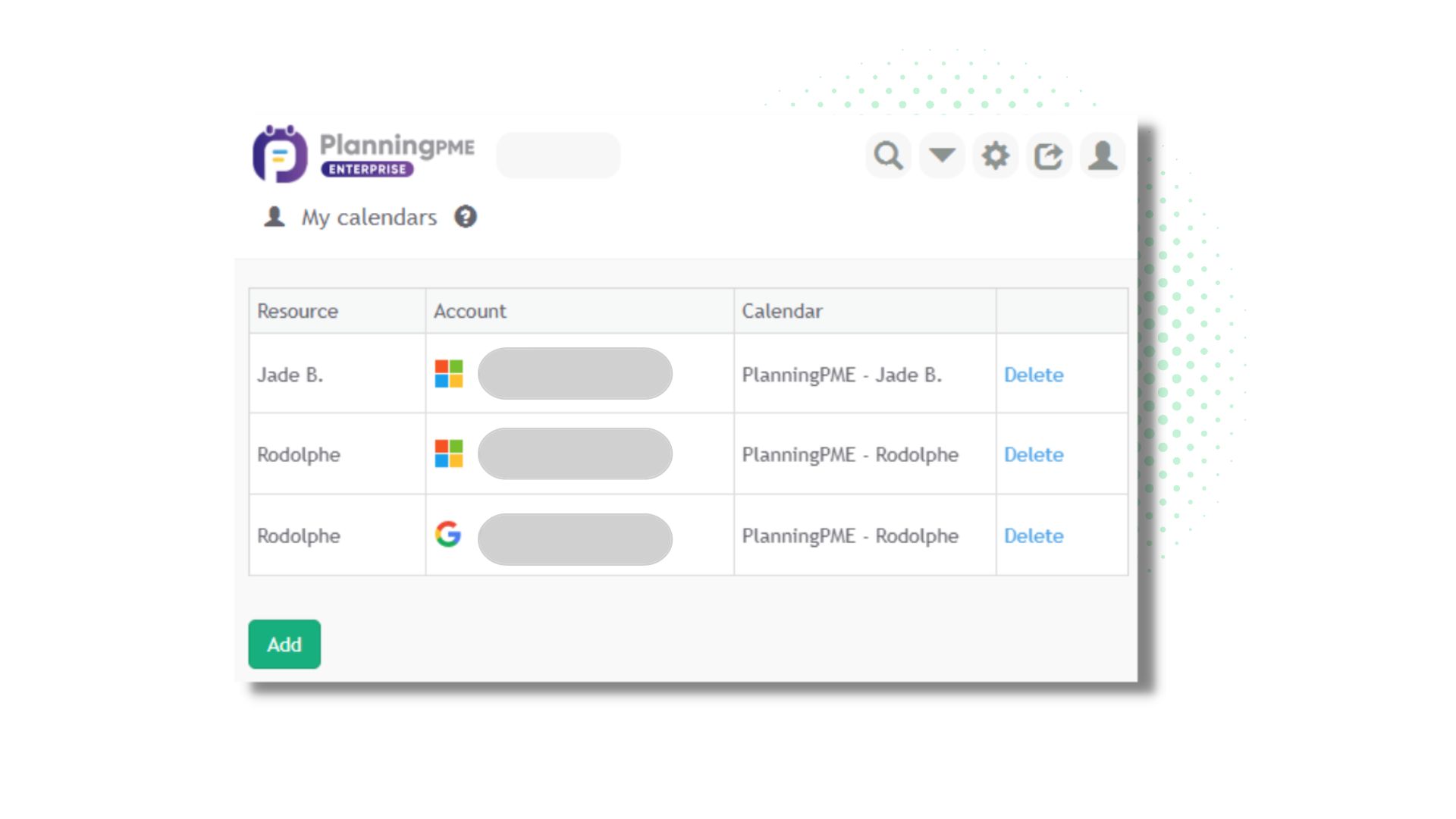
- Aceder ao calendário do recurso directamente a partir do Outlook ou do Google Calendar.
Você pode sincronizar novos recursos humanos ou materiais repetindo as etapas anteriores.
Calendários sincronizados com o Google Calendar
São criados um ou mais calendários no Google Calendar. Se existirem vários calendários, estes são sobrepostos e a cor das tarefas corresponde à cor atribuída ao calendário do recurso.
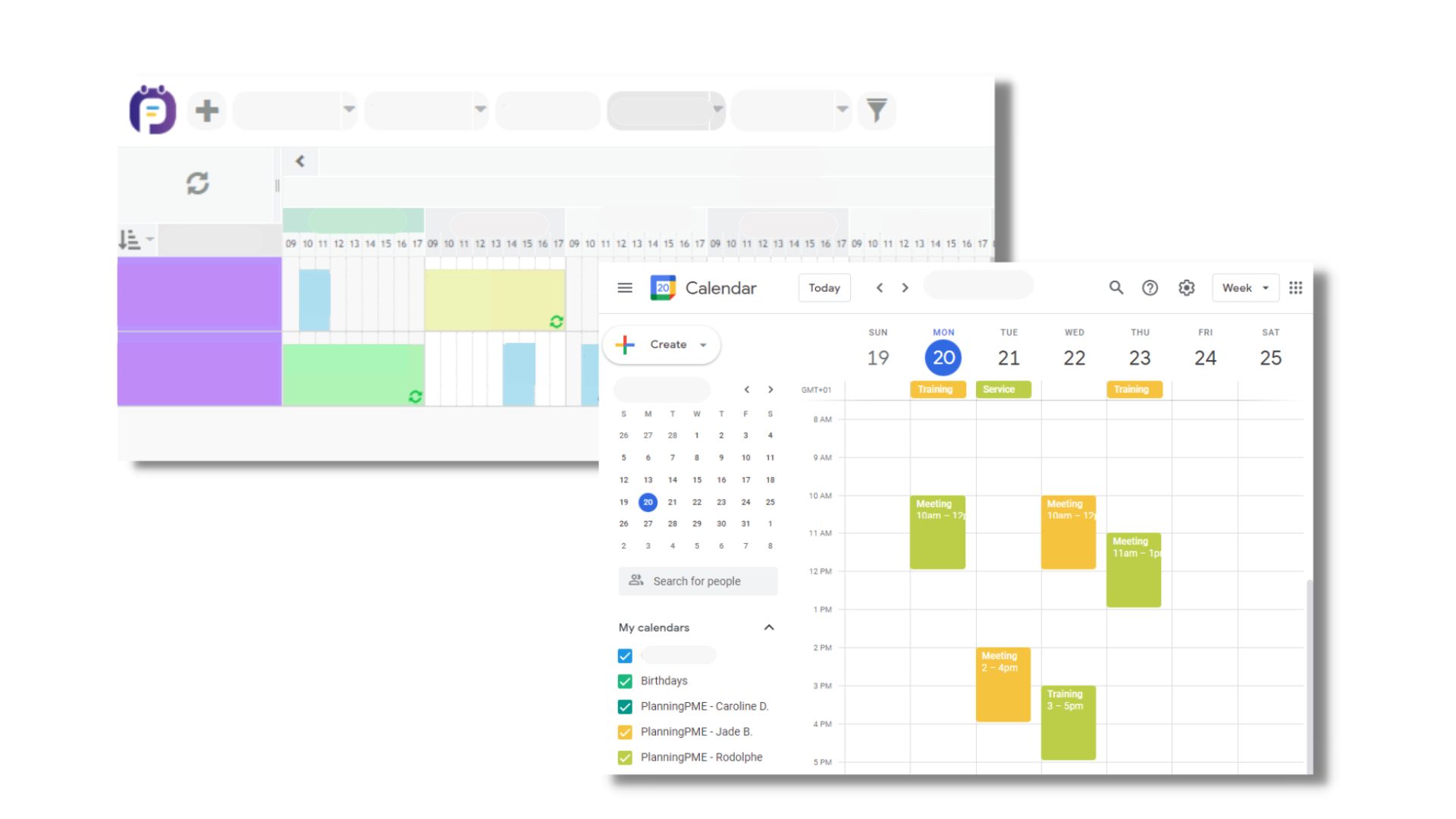
Calendários sincronizados com o Outlook
São criados um ou mais calendários para além do calendário principal do Outlook. A cor dos eventos corresponde à cor atribuída ao calendário de um recurso.
Existem diferentes possibilidades de apresentar vários calendários ao mesmo tempo no Outlook: modo lado a lado, modo de sobreposição.
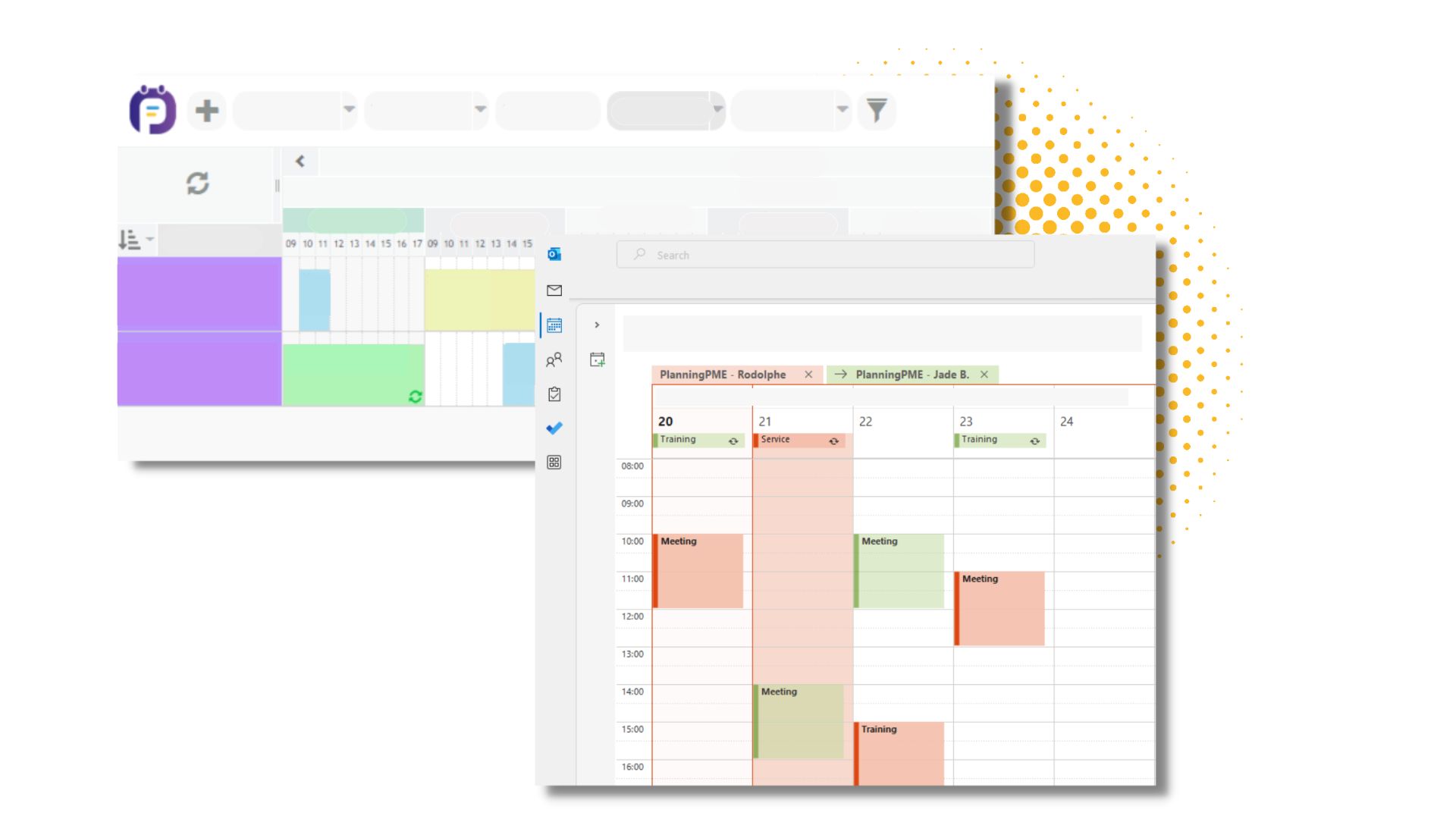
Como é que a sincronização do calendário funciona?
Sincronização unidireccional
A sincronização é feita num único sentido: a sincronização dos eventos é feita apenas no sentido da aplicação PlanningPME para o Google Calendar ou Outlook. O software principal é o PlanningPME.
Adicionar, modificar e eliminar um evento do PlanningPME
Adicionado: Todos os eventos (tarefas e indisponibilidades) criados a partir do PlanningPME são criados no calendário remoto.
Modificação: Sendo o software principal o PlanningPME, para modificar um evento, é necessário fazê-lo a partir do software em linha PlanningPME.
Para facilitar as alterações, é enviada uma ligação para o evento PlanningPME em cada evento sincronizado do calendário remoto. Assim, para modificar o evento, basta clicar na ligação.
Eliminação: Todos os eventos (tarefas e indisponibilidades) eliminados do PlanningPME são eliminados no calendário remoto.
Opção de envio de informações para o Outlook ou para o Google Calendar
Pode escolher os campos que pretende ver na área de comentários dos eventos do Outlook e do Google Calendar no menu Ferramentas -> Descrição -> Google Calendar / Microsoft Outlook na aplicação PlanningPME. Por exemplo, apresentar o endereço completo do compromisso, e/ou o estado de um evento e/ou qualquer campo personalizado.
Interromper a sincronização e apagar o calendário remoto
Cada utilizador da agenda pode optar por interromper a sincronização com o calendário remoto assim que o desejar. Para o fazer, no menu "Os meus calendários", clique no botão "Eliminar" do calendário remoto que pretende deixar de sincronizar. Ao eliminar, tem a opção de eliminar o calendário remoto criado pelo PlanningPME ou de o manter.
Direitos de acesso relativos à sincronização
Direito de sincronização com o Outlook e/ou o Google Calendar
Ao nível dos direitos de grupo do utilizador (menu Dados -> Grupo), é possível escolher se o utilizador pode sincronizar o PlanningPME com o Outlook (Os meus calendários / Microsoft Outlook) e/ou com o Google Calendar (Os meus calendários / Google Calendar).
Que recursos podem ser sincronizados pelo utilizador?
Nos direitos do utilizador (menu Dados -> Utilizador), pode escolher os serviços a serem lidos por cada utilizador. O utilizador poderá então sincronizar todos os recursos que fazem parte do(s) serviço(s) que pode visualizar.
FAQ
Sim, todos os eventos periódicos (diários, semanais, mensais ou anuais) são sincronizados.
Sim, a sincronização tem em conta o fuso horário especificado no registo do recurso. O fuso horário predefinido para os recursos é o especificado no menu Ferramenta - Opções - Fuso horário.
Os dados são sincronizados de D - 2 meses a D + 1 ano, sendo D o dia actual.
A cada modificação no PlanningPME, as informações são actualizadas quase instantaneamente no calendário remoto do Outlook ou do Google.
Se o usuário eliminar ou modificar um evento diretamente do calendário remoto, ele não será atualizado no PlanningPME. Ele será sincronizado novamente se for feita uma modificação nesse evento a partir do PlanningPME.
Segue-se uma lista das principais vantagens da sincronização:
- Poupa tempo ao evitar a dupla introdução de informações
- Fácil de planear eventos
- Acesso a alterações de horários em tempo real
- Melhoria da comunicação e do intercâmbio com a equipa
- Poupar tempo e energia
- Procurar disponibilidades comuns
- Ganhos de produtividade

